本文介紹使用默認的端口(3389)無法登錄Windows實例的可能原因和解決方案。
問題現象
通過遠程桌面或Workbench等工具使用默認的端口(3389)無法登錄Windows操作系統的ECS實例。
問題原因
該問題可能是由于Windows實例默認的遠程桌面服務端口(3389)被修改導致。
說明
Windows實例遠程桌面的默認端口為3389,基于安全性考慮,部分用戶有修改默認端口的需求以減少通過遠程桌面對ECS實例的惡意攻擊和掃描次數。
解決方案
以VNC方式登錄Windows實例。
具體操作,請參見使用VNC登錄實例。
選擇,輸入regedit,打開注冊表編輯器。
在注冊表路徑中輸入HKEY_LOCAL_MACHINE\SYSTEM\CurrentControlSet\Control\Terminal Server\WinStations\RDP-Tcp,按
Enter鍵,然后查找PortNumber的值。如下圖所示,PortNumber的值為3388,表示該ECS實例遠程桌面服務端口為3388。
如果該端口為您所需要的端口,登錄實例時,端口請設置為PortNumber值。
如果該端口不是您所需要的端口,請繼續執行步驟4。
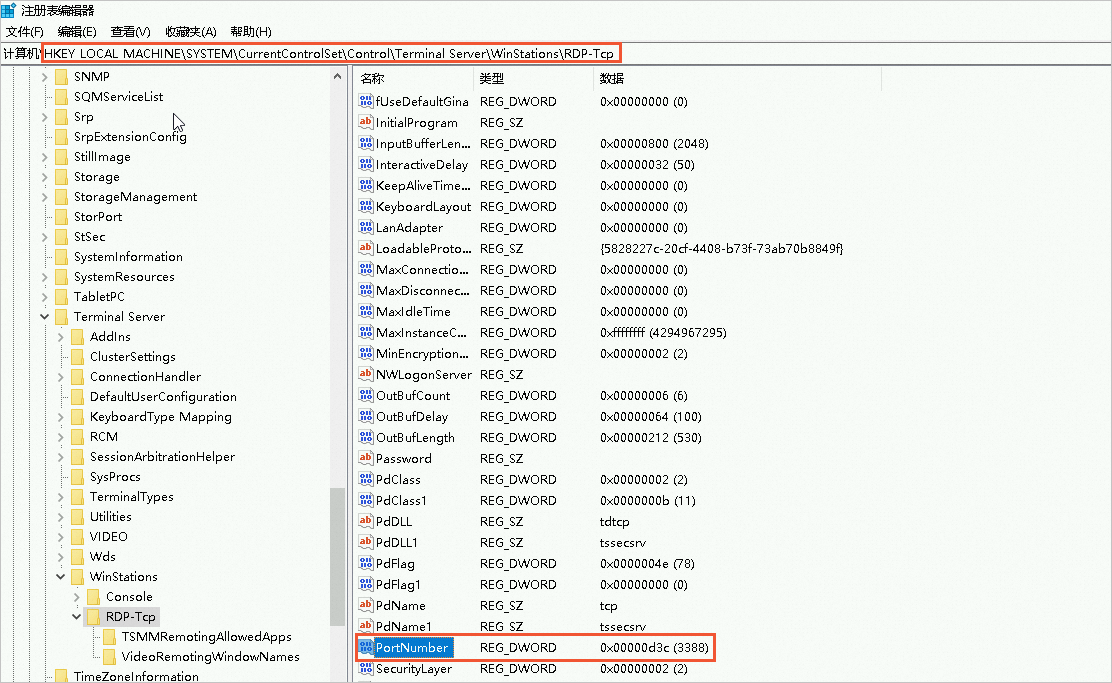
修改遠程桌面服務端口。
右鍵單擊PortNumber,然后單擊修改(M)...。
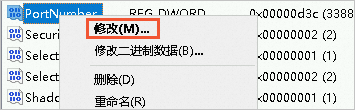
在彈出的對話框中,基數選擇十進制(D),數值數據(V)設置為您需要的端口號(如3389)。
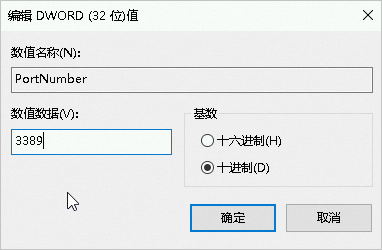
單擊確定。
重啟該實例,使修改生效。
具體操作,請參見重啟實例。
重新登錄該實例。
登錄端口設置為步驟4中設置的端口,如果可以正常登錄,表示該問題已解決。
文檔內容是否對您有幫助?